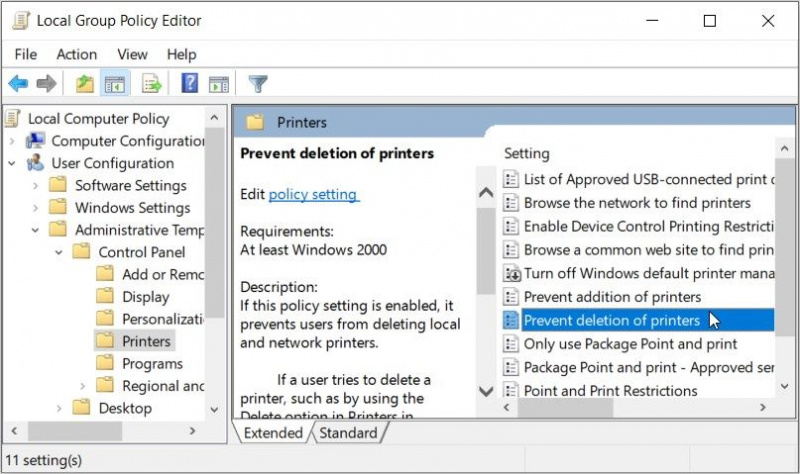Agregar o quitar una impresora en un dispositivo Windows es bastante fácil. Sin embargo, es frustrante cuando otros siguen agregando o eliminando impresoras de su PC sin su permiso.
Entonces, descubramos cómo puede evitar que otros usuarios eliminen o agreguen impresoras a su dispositivo Windows.
MAKEUSEOF VÍDEO DEL DÍA
Cómo evitar que otros eliminen una impresora en Windows
Comencemos por ver cómo puede evitar que otros eliminen impresoras en su PC.
Usar el Editor de directivas de grupo local (LGPE)
El Editor de políticas de grupo local (LGPE) es una característica de Windows que lo ayuda a configurar varias configuraciones del sistema. Sin embargo, solo puede acceder a él si está utilizando las ediciones Windows Pro, Education y Enterprise.
Si es un usuario de Windows Home, debe consultar los consejos sobre cómo habilitar la LGPE en Windows Home .
Ahora, aquí le mostramos cómo usar la LGPE para evitar que otros eliminen una impresora en su dispositivo:
- Prensa Ganar + R para abrir el cuadro de diálogo del comando Ejecutar.
- A continuación, escriba gpedit.msc en el cuadro de búsqueda y presione Ingresar para abrir el Editor de políticas de grupo local.
- Navegar a Configuración de usuario > Plantillas administrativas > Panel de control > Impresoras .
- A continuación, haga doble clic en el Impedir la eliminación de impresoras opción en el lado derecho.
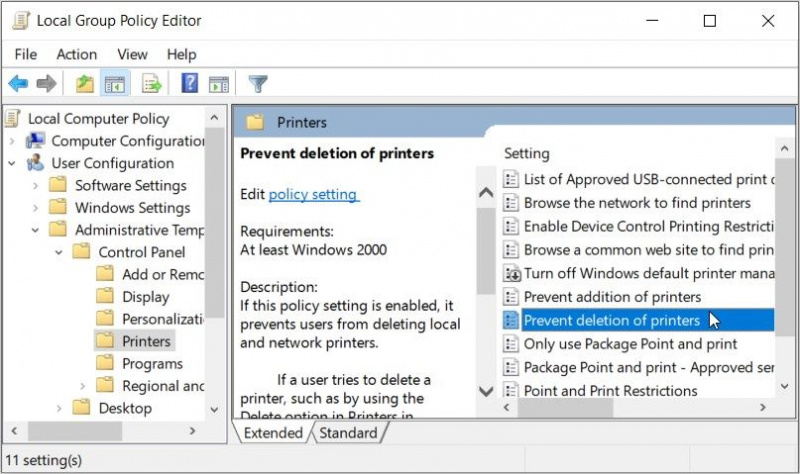
Finalmente, seleccione el Activado opción para evitar que otros eliminen impresoras en su PC. A partir de ahí, presione Aplicar y luego presione OK .
¿Qué significa este emoji?
Si desea permitir que otros eliminen impresoras, siga estas opciones:
- Abre el LGPE y navegue hasta el Impresoras opción según los pasos anteriores.
- Haga doble clic en Impedir la eliminación de impresoras y seleccione No configurado o Desactivado .
- Finalmente, presione Aplicar y luego presione OK para guardar estos cambios.
Usar el Editor del Registro
El Registro de Windows es otra herramienta brillante que le facilita configurar los ajustes del sistema. El único problema es que esta herramienta es bastante sensible. Por lo tanto, a menudo es recomendable hacer una copia de seguridad del Registro primero antes de ajustar su configuración.
Ahora, echemos un vistazo a cómo esta herramienta puede ayudarlo a evitar que otros eliminen impresoras:
- Prensa Ganar + R para abrir el cuadro de diálogo del comando Ejecutar.
- A continuación, escriba Regeditar en el cuadro de búsqueda y presione Ingresar para abrir el Editor del Registro.
- A continuación, copie y pegue el siguiente comando en la barra de direcciones y presione Ingresar :
HKEY_CURRENT_USER\Software\Microsoft\Windows\CurrentVersion\PoliciesA continuación, siga estos pasos:
- Ampliar la Políticas clave y luego haga clic en Explorador .
- Si falta la clave del Explorador, haga clic con el botón derecho en la Políticas clave y seleccione Nuevo > Clave . A partir de ahí, nombre la nueva clave como ' Explorador .”
- Haga clic en el Explorador haga clic con el botón derecho en el panel lateral derecho y luego seleccione Nuevo > Valor DWORD (32 bits) . A partir de ahí, nombre el valor como ' NoEliminarImpresora ” y luego presione Ingresar .
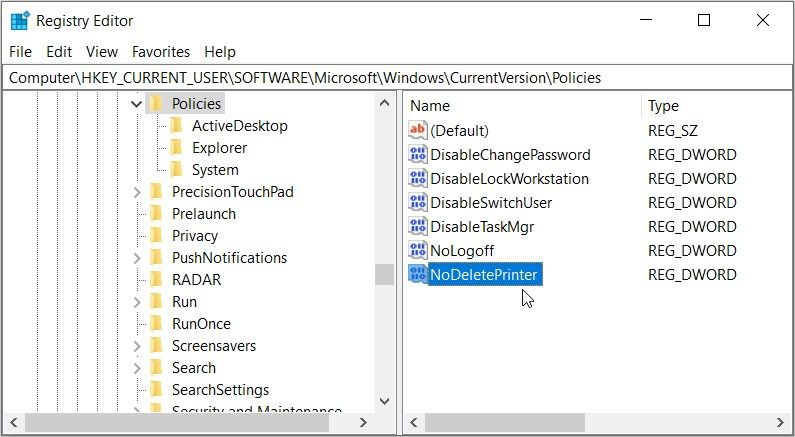
A continuación, haga doble clic en el NoEliminarImpresora valor. A partir de ahí, establezca el Datos de valor a 1 para evitar que otros eliminen impresoras en su dispositivo. Finalmente, cierre el Editor de registro y reinicie su dispositivo para aplicar estos cambios.
Para permitir que otros eliminen impresoras de su dispositivo, siga estos pasos:
- Abre el Editor de registro y navegue hasta el Explorador clave como en los pasos anteriores.
- Haga doble clic en el NoEliminarImpresora opción y luego establecer su Datos de valor a 0 (cero).
- Prensa OK , cierra el Editor de registro y luego reinicie su dispositivo para guardar estos cambios.
Pero entonces, ¿cómo alguien eliminó una impresora de su dispositivo en primer lugar? Echemos un vistazo rápido a esto.
Cómo evitar que otros agreguen una impresora a Windows
Ahora, veamos cómo evitar que otros agreguen una impresora a su PC. Usaremos tanto la LGPE como el Editor del Registro.
Usa la LGPE
Así es como puede usar la LGPE para evitar que otros agreguen una impresora a su dispositivo:
- Prensa Ganar + R para abrir el cuadro de diálogo del comando Ejecutar de Windows. Alternativamente, pruebe el varias formas de abrir el cuadro de diálogo del comando Ejecutar .
- A continuación, escriba gpedit.msc en el cuadro de búsqueda y presione Ingresar para abrir el Editor de políticas de grupo local.
- Navegar a Configuración de usuario > Plantillas administrativas > Panel de control > Impresoras .
- A continuación, haga doble clic en Evitar la adición de impresoras al lado derecho.
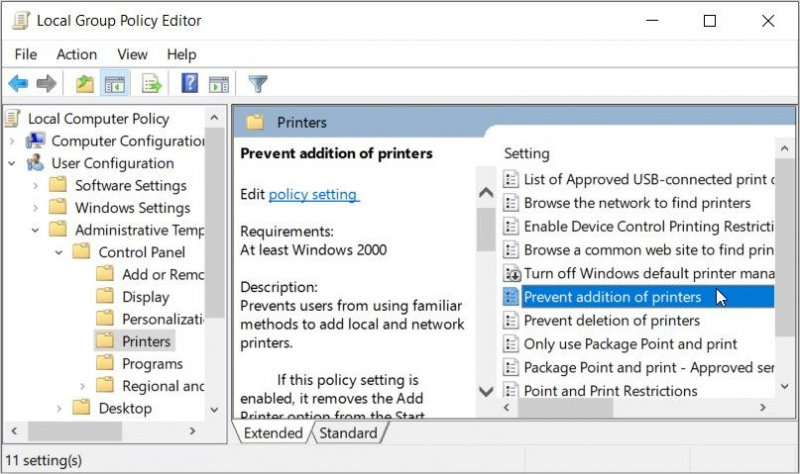
Seleccione Activado para evitar que otros agreguen impresoras a su dispositivo Windows. A partir de ahí, presione Aplicar y luego presione OK .
Si desea permitir que otros agreguen impresoras a su PC, siga estos pasos:
- Abre el LGPE y navegue hasta el Impresoras opción utilizando los pasos anteriores.
- Haga doble clic en Evitar la adición de impresoras y seleccione No configurado o Desactivado .
- Finalmente, presione Aplicar y luego presione OK para guardar estos cambios.
Usar el Editor del Registro
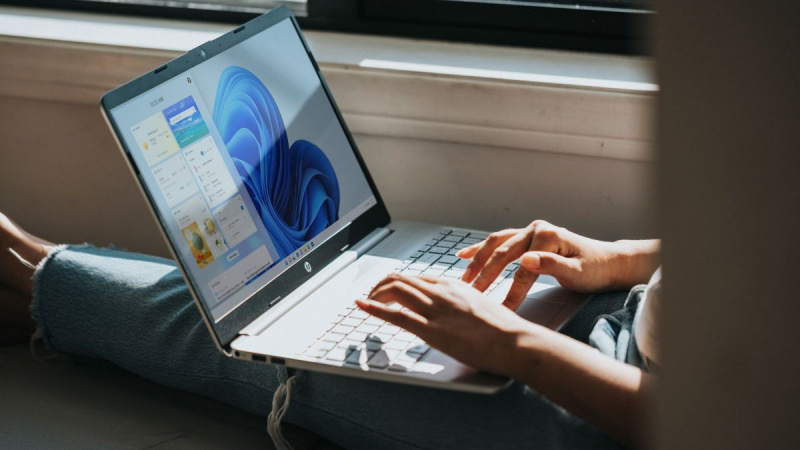
Así es como puede usar el Editor del Registro para evitar que otros agreguen impresoras a su dispositivo:
- Prensa Ganar + R para abrir el cuadro de diálogo del comando Ejecutar.
- A continuación, escriba Regeditar en el cuadro de búsqueda y presione Ingresar para abrir el Editor del Registro.
- A continuación, copie y pegue el siguiente comando en la barra de direcciones y presione Ingresar :
HKEY_CURRENT_USER\Software\Microsoft\Windows\CurrentVersion\PoliciesA partir de ahí, sigue estos pasos:
- Ampliar la Políticas clave y luego haga clic en Explorador .
- Si falta la clave del Explorador, haga clic con el botón derecho en la Políticas clave y seleccione Nuevo > Clave . A partir de ahí, nombre la nueva clave como ' Explorador .”
- Haga clic en el Explorador clave, haga clic con el botón derecho en el panel lateral derecho y seleccione Nuevo > Valor DWORD (32 bits) . A partir de ahí, nombre el valor como ' NoAñadirImpresora ” y luego presione Ingresar .
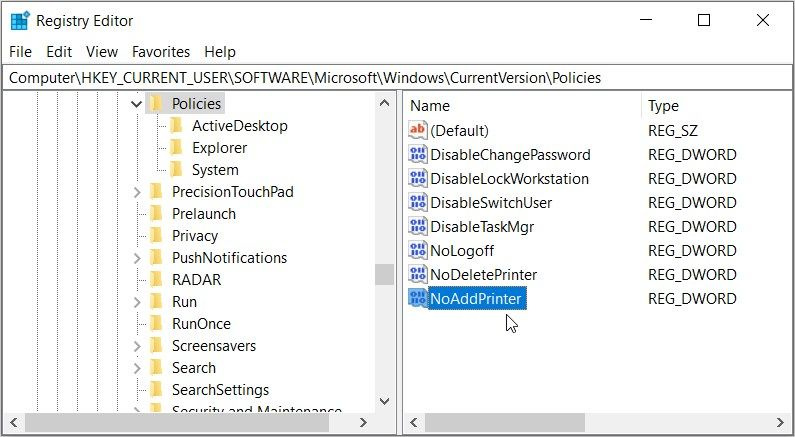
A continuación, haga doble clic en el NoAñadirImpresora valor. A partir de ahí, establezca el Datos de valor a 1 para evitar que otros agreguen impresoras a su dispositivo. Finalmente, cierre el Editor de registro y reinicie su dispositivo para aplicar estos cambios.
Si cambia de opinión, puede permitir que otros eliminen impresoras siguiendo estos pasos:
- Abre el Editor de registro y navegue hasta el Explorador clave siguiendo los pasos anteriores.
- Haga doble clic en el NoAñadirImpresora opción y luego establecer su Datos de valor a 0 (cero).
- Prensa OK , cierra el Editor de registro y luego reinicie su dispositivo para guardar estos cambios.
Ahora, ¿cómo alguien más agregó repentinamente una impresora a su dispositivo? Vamos a averiguar.
Evite que otros agreguen o eliminen impresoras en Windows, Listo
Evitar que otros eliminen o agreguen impresoras a su dispositivo es bastante fácil. Todo lo que necesita hacer es aplicar los métodos que hemos cubierto, y estará listo para comenzar. Y si sus impresoras no funcionan en Windows, también hay soluciones para eso.